わかりやすく使いやすい、宛名書きソフト。
「二刀流宛名印刷」
年賀状の宛名書きソフトは、以前、まとめを書きましたが、
一般の宛名書きソフトとしても使える、Aprintが便利かと思います。
(紹介テキストは、こちらを参照してください。)
「設定内容をもっと少なく、カンタンでスマートなのを」という場合は、
今回の「二刀流宛名印刷」がオススメ。
ソフト紹介ページに、わかりやすい解説がありますが、
読まなくても、あれこれいじっていれば、すぐに使えるようになります。
また、「二刀流」ということで、
ビジネス用とプライベート用の住所録が、別々に用意されています。
「それぞれ、必要とする項目が違うだろう」ということで、分けて管理。
=====================================
Vectorのページからファイルを入手→インストールします。
起動後、最初に「ファイル」メニューから、
「ビジネス住所録」「プライベート住所録」いずれかを指定します。
宛先データの追加入力は、「住所録一覧」画面でも、「住所録カード」画面でもOK。
郵便番号を入れると町丁目までが、住所を入れると郵便番号が、サラッと出てきます。
ただ、「郵便番号を入れたとき、都道府県は省略して自動入力」という設定がないみたいで、残念。 

住所録データのインポートも、わかりやすい。
エクセルや、ほかの宛名書きソフトから、CSV形式で住所録を用意して、
「ファイル」メニュー→「CSVインポート」です。
対応項目は、「自動割付」でうまくいかないところは、個別にドラッグ&ドロップ。

※インポート前に、「ファイル」メニュー→「【ビジネス/プライベート住所録】ファイル」
→「新規作成」で、新しい住所録を用意しておきます。
そうしないと、サンプルデータなどに追加されてインポートされます。
また、「設定」メニュー→「差出人マスタ」で、差出人情報を入力しておきます。
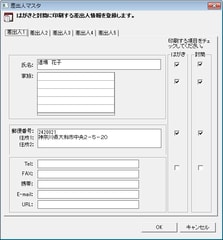
データ入力したら、「ファイル」メニュー→「上書き保存」。
「個別宛名印刷」画面、または「まとめて宛名印刷」画面で、印刷。
はがきや主だった封筒が、用紙登録されています。
フォントも、自由に選べます。
↓はがき、タテ書き

↓長3封筒、タテ書き
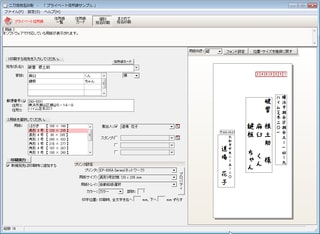

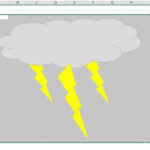
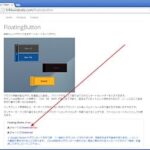
コメント